Minecraft byl poprvé vydán před více než deseti lety a jeho prostý původ z něj udělal cíl pro moddery. Dnes mnoho hráčů používá Forge, bezplatný nakladač modů, který jim umožňuje přidávat do hry zcela nový obsah. Nepřichází to však bez problémů.

Někteří hráči hlásí selhání a nejsou si jisti, jak je opravit. Dobrou zprávou je, že existuje mnoho řešení. Přečtěte si o nich níže.
Minecraft Forge neustále padá s kódem ukončení 1
Někteří uživatelé dokonce obdrželi tuto chybu bez nainstalovaných modů nebo Forge, takže je to problém, který může mít i vanilla Minecraft.
Zde je několik řešení, která se vám budou hodit.
Upravte cestu ke spustitelnému souboru
Cesta ke spustitelnému souboru odkazuje na řetězec souborů a složek, které spouštějí spouštěče Forge a Minecraft. Pokud jste obdrželi výstupní kód 1, je to pravděpodobně chyba jediného písmene v cestě. Toto písmeno je navíc „w“ v souboru „java.exe“.
Jakmile však změníte název souboru, ukončovací kód by měl zmizet. Pokud ne, měli byste zkusit jiné řešení. Zde je návod, jak změnit název.
- Otevřete svůj původní Minecraft Launcher, ne Forge.
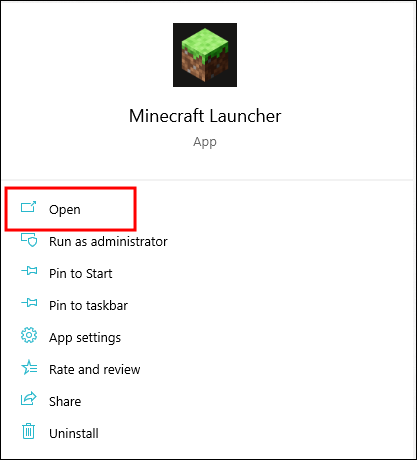
- Vyberte „Možnosti spuštění“.

- Zapněte „Spustitelný soubor Java“.
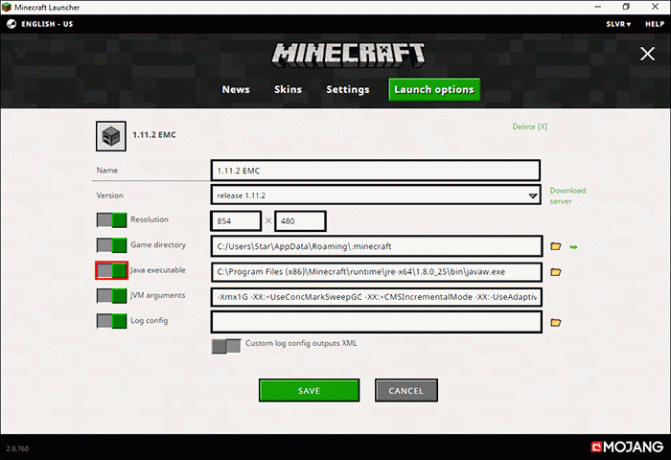
- Podívejte se na cestu a najděte část „javaw.exe“.

- Odstraňte přebytečné písmeno a dávejte pozor, abyste nic jiného nezměnili.
- Uložte tlačítko.

- Spusťte hru znovu a zjistěte, zda se vrátí výstupní kód.
Pomocí těchto kroků byste měli chybu zcela odstranit.
Znovu nainstalujte Javu
Někdy máte buď špatnou verzi Java, nebo máte zastaralou verzi. Chcete-li to vyřešit, měli byste přeinstalovat Javu.
- Do vyhledávacího pole systému Windows zadejte „Aplikace a funkce“.

- Přejděte do nabídky a přejděte dolů.

- Jakmile najdete Javu, odinstalujte ji.

- Postupujte podle pokynů k odinstalaci na obrazovce.

- Přejít na toto strana a stáhněte si nejnovější verzi Javy.
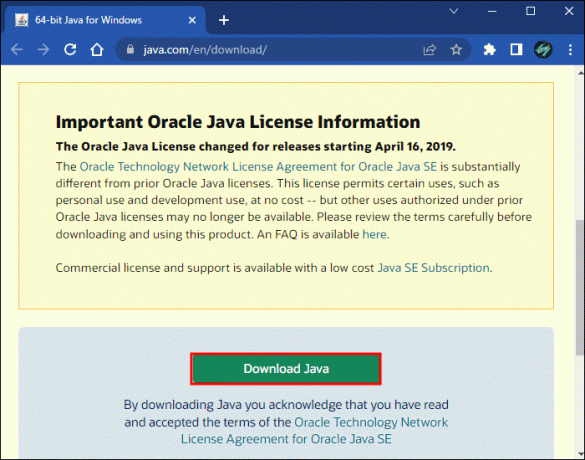
- Nainstalujte tuto novou kopii Java a zkuste znovu spustit Minecraft.
Nová kopie Javy má tendenci vyhladit většinu problémů. Ale z tohoto pravidla existuje jedna výjimka. Verze Minecraftu před 1.16 musí používat Java 8, protože novější verze nejsou kompatibilní s těmito starými sestaveními.
Chcete-li problém vyřešit, postupujte takto:
- V systému Windows vyhledejte část „Aplikace a funkce“.

- Odinstalujte aktuální sestavení Java.
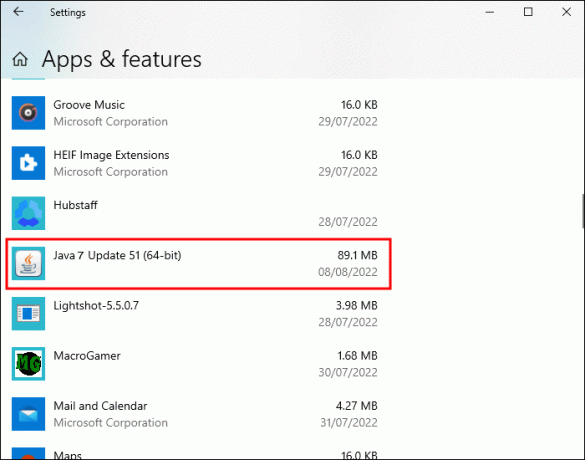
- Přejít na toto strana a stáhněte si Javu 8.

- Nainstalujte Java 8.
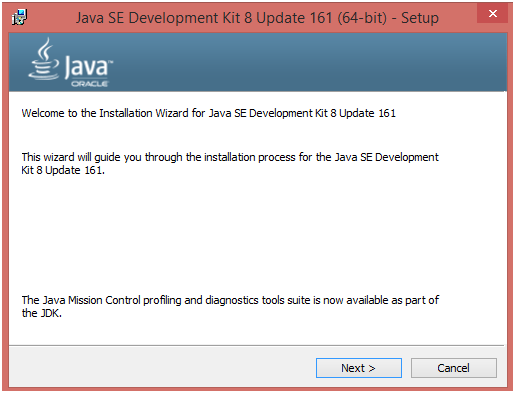
- Vyzkoušejte Minecraft a zjistěte, zda to nyní funguje.
Pokud vše půjde dobře, bude Java 8 fungovat i se staršími verzemi Minecraftu.
Přeinstalujte Minecraft
I když to není oblíbené řešení všech, jsou chvíle, kdy je přeinstalace všeho jednodušší než hledání zdroje chyby. Jakmile přeinstalujete Minecraft, ujistěte se, že dodržujete správné metody instalace Forge.
- Přejděte na „Aplikace a funkce“ a vyhledejte Minecraft.
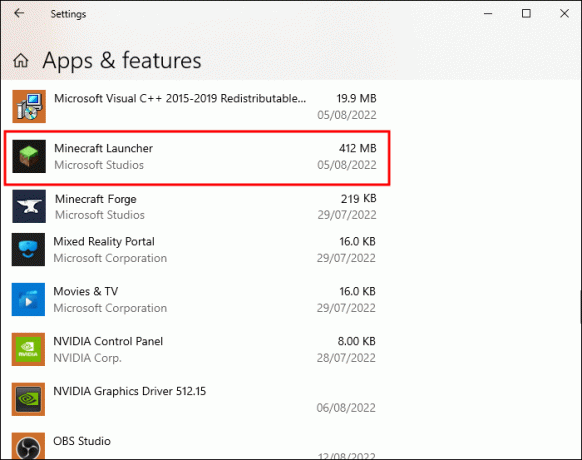
- Odinstalujte hru.
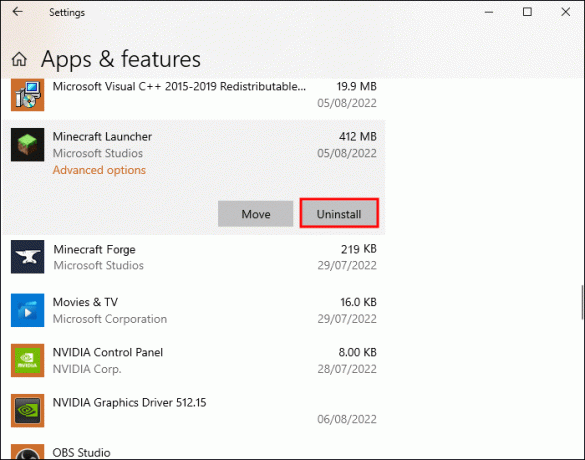
- Znovu nainstalujte Minecraft.
- Udělejte totéž pro Minecraft Forge a ujistěte se, že máte odpovídající verze jako vaše aktuální sestavení Minecraftu.
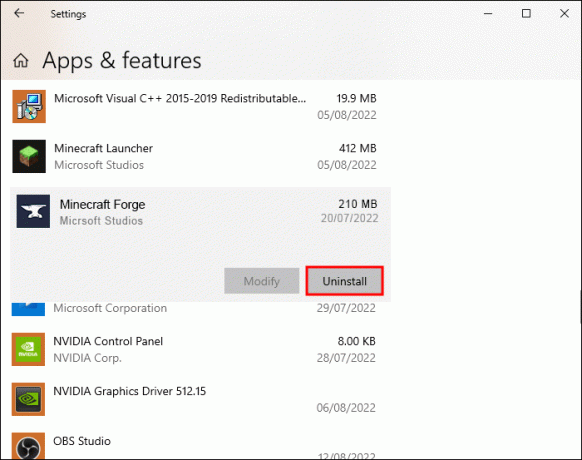
- Stáhněte a nainstalujte Forge.

- Otevřete Minecraft.
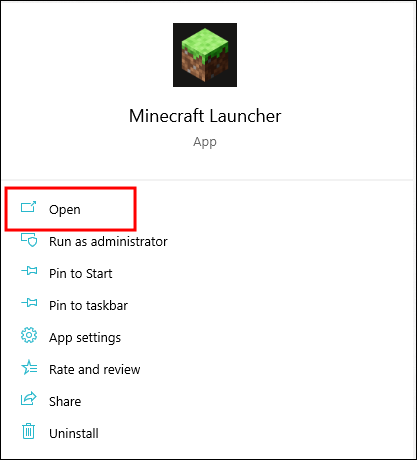
- Nastavte profil na „forge“.

- Otestujte, zda hra běží.
Doufejme, že proces odinstalace odstraní všechny chyby, které trápí vašeho herního klienta. Mělo by to odstranit kód ukončení 1 a možná i ostatní.
Minecraft Forge neustále padá s kódem ukončení 0
Výstupní kód 0 je další běžná chyba, se kterou se hráči Minecraftu setkávají, když se snaží hrát s mody. Zatímco výše uvedené opravy to mohou také opravit, zde jsou některá alternativní řešení, která prokazatelně fungují.
Odebrat nebo zakázat mody
Mody Minecraft Forge jsou obvykle kompatibilní pouze s jednou verzí, například 1.18. Mody navržené pro starší verze se proto nespustí a mohou způsobit chyby, jako je kód ukončení 0.
Zde je návod, jak zkontrolovat protokoly chyb modu:
- Stiskněte klávesu Windows + R.

- Zadejte "
%Data aplikací%“ v textovém poli.
- Přejděte do složky „.minecraft“.

- Vyhledejte složku „protokoly“.

- Otevřete „latest.txt“ a přečtěte si jej.
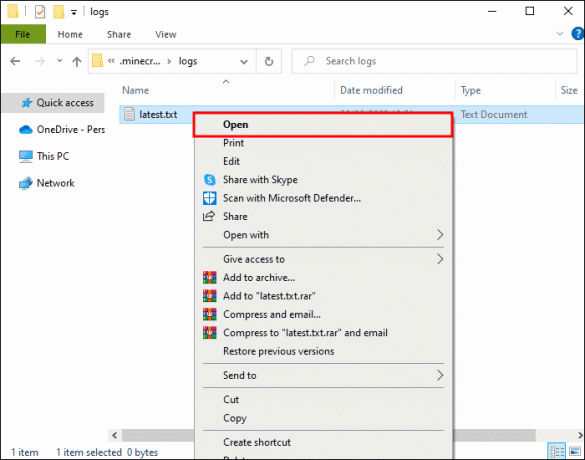
- Pokud mod způsobuje problémy, odeberte jej ze složky mod.
Šikovným trikem je vytvořit zástupce souboru %AppData%. Mnoho veteránů Minecraftu vám řekne, kolik času ušetřili. Kromě toho můžete také vytvořit zástupce složky mods pro okamžitý přístup.
Aktualizujte ovladače GPU
Někdy jsou příčinou chyb, jako je kód 0, zastaralé grafické ovladače. Zde je návod, jak aktualizovat ovladače.
Uživatelé NVIDIA mohou nahlédnout do těchto pokynů.
- Otevřete aplikaci NVIDIA GeForce Experience
.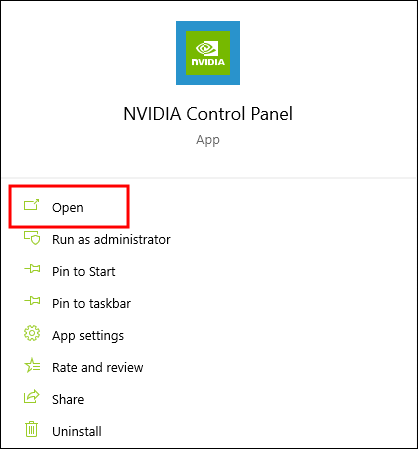
- Klikněte na „Zkontrolovat aktualizace“.

- Vyberte „Ovladač připravený na hru“.

- Počkejte, až se ovladač stáhne a nainstaluje.

- Zkuste Minecraft znovu.
Toto jsou kroky pro majitele AMD.
- Přejít na stránka podpory AMD.

- Najděte svůj model GPU.

- Stáhněte si nejnovější ovladače.

- Spusťte instalační program.

- Postupujte podle pokynů na obrazovce.
Případně zkuste tuto metodu.
- Spusťte aplikaci AMD Radeon Settings.

- Přejděte na „Ovladače a software“.

- Stáhněte si ovladače.

- Otestujte si Minecraft.
Doufejme, že tato řešení odstraní výstupní kód 0.
Zbavte se nekompatibilního softwaru
Minecraft není nejkompatibilnější hra. Zde je a seznam známého softwaru, který byste měli odstranit, pokud chcete hrát.
Situace Normální
Minecraft stále některé z těchto problémů přímo nevyřešil, ale vývojáři neustále kontrolují zpětnou vazbu od uživatelů a lístky na podporu.
Která metoda fungovala pro vaši hru? Co by podle vás měl Mojang s těmito pády udělat? Dejte nám vědět v sekci komentářů níže.




